Come acquisire immagini fisse da video in Windows Media Player
Sto usando un PC con Windows XP e Windows Media Player 10, posso mettere in pausa un video e fare uno screenshot per un video?
Non è facile fare uno screenshot da Windows Media Player. Se premi semplicemente il tasto Print Screen e provi a catturare un WMV riprodotto su WMP, produrrà solo un'immagine vuota.
Questa guida ti mostrerà tre modi per eseguire il lavoro in modo da poter salvare filmati importanti come immagini fisse per la condivisione online.
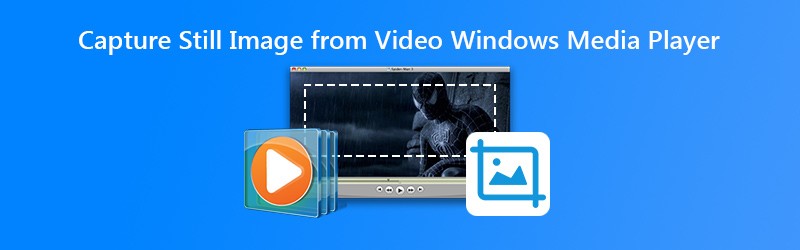

Parte 1: metodi predefiniti per screenshot di Windows Media Player
Metodo 1: Screenshot di Windows Media Player con Print Screen Key
Il tasto Print Screen è il modo più semplice per acquisire un'immagine fissa da un video in Windows Media Player.
Passo 1: Apri Windows Media Player. Puoi trovarlo in Inizio menù. Trascina e rilascia il video desiderato in WMP. Uso Inoltrare e Indietro pulsanti per individuare il fotogramma desiderato.
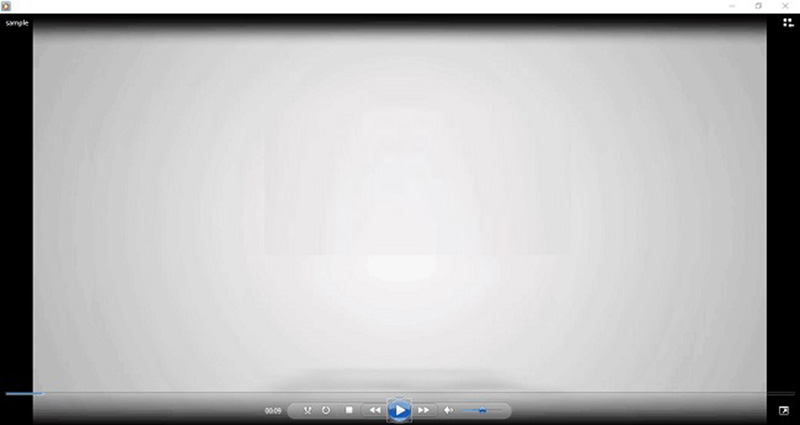
Mancia: In Windows XP, vai al Utensili menu, selezionare Opzioni, vai al Prestazione scheda, fare clic su Avanzate e deseleziona Usa gli overlay.
Passo 2: Assicurati che WMP sia l'unica finestra sul desktop e premi Alt + Stampa schermo pulsanti. Il collegamento farà uno screenshot della finestra attiva.
Passaggio 3: Cercare Dipingere nel Inizio menu e aprirlo. Clicca il Incolla menu nella barra multifunzione in alto. Quindi l'immagine verrà incollata in Paint. Ora puoi modificarlo.
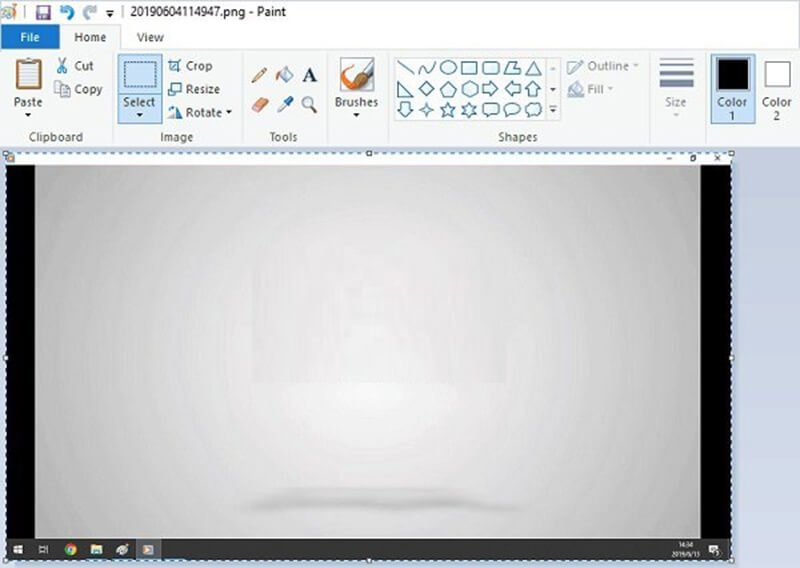
Passaggio 4: Vai a File menu, selezionare Salva come e scegli un formato immagine appropriato. Quindi selezionare una cartella specifica, immettere un nome file e fare clic Salva.
Se lo desidera ritaglia lo screenshot sul tuo computer inoltre, fai riferimento a questo post.
Metodo 2: Screenshot di Windows Media Player tramite Snipping Tool
Lo strumento di cattura è uno strumento di screenshot integrato in Windows Vista e versioni successive. Può fare uno screenshot per Windows Media Player. Inoltre, fornisce l'editing di immagini di base.
Passo 1: Riproduci il video in Windows Media Player e fai clic su Pausa fino a raggiungere il fotogramma desiderato.
Passo 2: Vai al Inizio menu, cerca Strumento di cattura e aprilo.
Passaggio 3: Clicca il Modalità menu e scegli un'opzione appropriata. Qui scegliamo Finestra Snip.

Mancia: Se desideri modificare il formato dell'immagine, la destinazione e altre opzioni, fai clic su Opzioni menu e impostarlo.
Passaggio 4: Una volta premuto il pulsante Nuovo menu e fare clic su Windows Media Player.
Passaggio 5: Quindi lo screenshot di Windows Media Player verrà inserito in Snipping Tool. Qui puoi modificarlo, ad esempio ritaglia. Quindi fare clic su Salva pulsante per salvarlo come immagine fissa. Oppure scegli Appunti icona per inviarlo agli appunti.

Di Più strumenti di screenshot per Windows sono qui.
Parte 2: il modo migliore per acquisire immagini fisse da video su Windows
Oltre ai metodi predefiniti, puoi anche provare alcuni potenti strumenti di screenshot, come Registratore dello schermo Vidmore. È un'utilità versatile. Può catturare qualsiasi area dello schermo con immagini di alta qualità. Inoltre, puoi ottenere ampie funzioni bonus, come la modifica delle immagini. Per gli utenti avanzati, le opzioni personalizzate aiutano a produrre facilmente l'effetto desiderato.
![]() Funzionalità di base del miglior strumento di screenshot per Windows Media Player
Funzionalità di base del miglior strumento di screenshot per Windows Media Player
- Cattura un'immagine fissa dal video in Windows Media Player.
- Automatico Ottimizza la qualità dell'immagine utilizzando una tecnologia avanzata.
- Modifica gli screenshot dei video in tempo reale.

Inutile dire che è l'opzione migliore per fare uno screenshot dai film in Windows Media Player 12/11/10/9/7 e versioni precedenti.
Come acquisire immagini fisse da video su Windows 10
Passo 1: Installa Screen Recorder
Avvia il miglior strumento di screenshot per Windows Media Player su Windows 10. È disponibile anche per Windows 8/7 e Mac OS X. È totalmente gratuito da usare con qualsiasi limite, come la registrazione. Clicca il Menù e scegli il file Preferenze opzione. Vai al Produzione scheda nella finestra di dialogo popup, selezionare Posizione dei file di screenshot premendo la cartella e impostare Formato screenshot. Puoi anche impostare il tasto di scelta rapida per lo screenshot su Windows 10.

Passo 2: Cattura un'immagine fissa dal video
Apri un video in Windows Media Player e riproducilo fino a raggiungere il fotogramma desiderato. Vai allo strumento screenshot e fai clic Cattura schermo. Premere Windows Media Player con il mouse sinistro o fare clic e trascinare il mouse sinistro per coprire l'area desiderata.

Passaggio 3: Modifica e salva screenshot
Una volta rilasciato il mouse, apparirà la barra degli strumenti. Otticamente, puoi modificare lo screenshot, ad esempio:
Aggiungi una forma: seleziona il file Rettangolare, Cerchio o Linea strumento, scegli il tuo colore preferito e mettilo nella giusta posizione.
Scrivi sullo screenshot: seleziona Testo opzione, imposta carattere, dimensione e colore, fai clic sullo screenshot e scrivi alcuni testi.
Disegna sullo screenshot: seleziona Penna strumento, scegli un colore appropriato e aggiungi un dipinto sullo screenshot.
Al termine della modifica, fare clic su Salva icona per esportare il fermo immagine dal video su Windows 10. Oppure puoi inviarlo agli appunti per utilizzarlo in un altro programma premendo Appunti.

Parte 3: Domande frequenti sullo screenshot di Windows Media Player
Come copio un'immagine da Windows Media Player?
Sia il tasto Print Screen che lo strumento di cattura integrato sono in grado di copiare un'immagine da Windows Media Player. Per Windows XP, è necessario disabilitare prima la sovrapposizione di WMP.
Come si acquisisce un'immagine da un DVD?
Innanzitutto, riproduci il video DVD in Windows Media Player o in un lettore di terze parti. Quindi utilizza uno dei metodi condivisi in questo post per acquisire un'immagine.
Posso catturare un'immagine fissa da un video MP4?
Sì, puoi catturare un'immagine fissa da un video MP4 non crittografato; tuttavia, è meglio scegliere uno strumento potente; in caso contrario, la qualità dell'immagine non è molto buona.
Questa guida ha condiviso tre metodi per acquisire un'immagine fissa da un video in Windows Media Player su Windows 10/8/7 / XP / Vista e versioni precedenti. Il collegamento è un modo semplice per farlo insieme a MS Paint. Lo strumento di cattura può anche soddisfare le tue esigenze di base. Se cerchi più funzioni, prova Vidmore Screen Recorder. Non è solo facile da usare, ma anche in grado di produrre la migliore qualità dell'immagine. Altri guai? Scrivilo sotto questo post.



